RAMDisk使用教程图解
- 格式:doc
- 大小:209.00 KB
- 文档页数:5
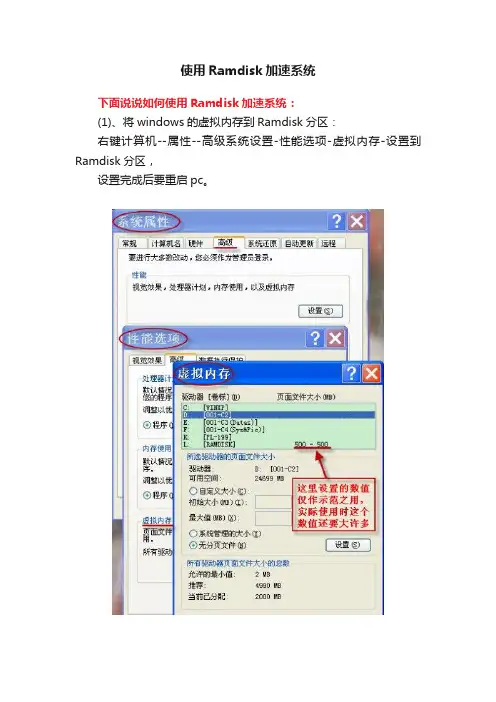
使用Ramdisk加速系统
下面说说如何使用Ramdisk加速系统:
(1)、将windows的虚拟内存到Ramdisk分区:
右键计算机--属性--高级系统设置-性能选项-虚拟内存-设置到Ramdisk分区,
设置完成后要重启pc。
注:虚拟内存转移到Ramdisk分区,可以加速系统的启动和程序之间的切换,当然你要划分出固定的一个空间,也就是分页文件pagefile.sys存在于Ramdisk分区。
警告:虚拟内存不能设置过小,设置过小时,运行大文件时就会出现蓝屏!
(2)、将windows的临时文件temp和tmp转移到Ramdisk分区:点击编辑--将临时文件的路径改为ramdisk所在分区,例如:K:/temp,然后可以在虚拟分区手动创建temp文件夹,当然以后不创建也可以的。
(3)将IE的临时文件转移到虚拟硬盘。
打开IE--工具--internet选项--常规--IE临时文件--设置:
点击移动文件夹--更改路径为Ramdisk所在分区,临时文件大小默认即可,不要改的太高,不要让Ramdisk满了。
我也试过4GB内存中使出一半即2G用作RAMDISK软件设置虚拟盘,将系统虚拟内存全部设置在RAMDISK分区,设置1GB-1.5GB 左右,同时也将IE临时文件和系统临时文件放到RAMDISK中。
这样4GB内存基本能充分发挥起来了,操作系统运行就明显提速了。
当然这样设置也曾出现过意想不到的问题:有一次我把虚拟光驱个数减少了几个,结果RAMDISK分区的盘符改变了,使所有临时文件,分页文件都不可用了,造成频繁死机、蓝屏,查了半天,才发现
问题所在。
所需文件链接地址:。
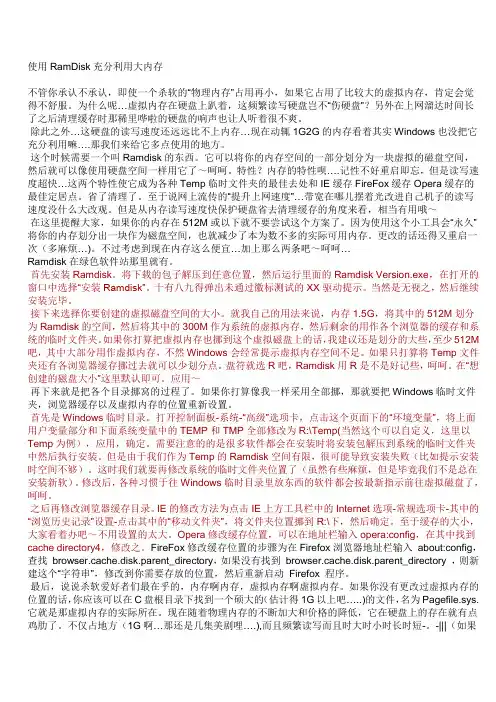
使用RamDisk充分利用大内存不管你承认不承认,即使一个杀软的“物理内存”占用再小,如果它占用了比较大的虚拟内存,肯定会觉得不舒服。
为什么呢…虚拟内存在硬盘上趴着,这频繁读写硬盘岂不“伤硬盘”?另外在上网溜达时间长了之后清理缓存时那稀里哗啦的硬盘的响声也让人听着很不爽。
除此之外…这硬盘的读写速度还远远比不上内存…现在动辄1G2G的内存看着其实Windows也没把它充分利用嘛….那我们来给它多点使用的地方。
这个时候需要一个叫Ramdisk的东西。
它可以将你的内存空间的一部分划分为一块虚拟的磁盘空间,然后就可以像使用硬盘空间一样用它了~呵呵。
特性?内存的特性呗….记性不好重启即忘,但是读写速度超快…这两个特性使它成为各种Temp临时文件夹的最佳去处和IE缓存FireFox缓存Opera缓存的最佳定居点。
省了清理了。
至于说网上流传的“提升上网速度”…带宽在哪儿摆着光改进自己机子的读写速度没什么大改观。
但是从内存读写速度快保护硬盘省去清理缓存的角度来看,相当有用哦~在这里提醒大家,如果你的内存在512M或以下就不要尝试这个方案了。
因为使用这个小工具会“永久”将你的内存划分出一块作为磁盘空间,也就减少了本为数不多的实际可用内存。
更改的话还得又重启一次(多麻烦…)。
不过考虑到现在内存这么便宜…加上那么两条吧~呵呵…Ramdisk在绿色软件站那里就有。
首先安装Ramdisk。
将下载的包子解压到任意位置,然后运行里面的Ramdisk Version.exe,在打开的窗口中选择“安装Ramdisk”。
十有八九得弹出未通过徽标测试的XX驱动提示。
当然是无视之,然后继续安装完毕。
接下来选择你要创建的虚拟磁盘空间的大小。
就我自己的用法来说,内存1.5G,将其中的512M划分为Ramdisk的空间,然后将其中的300M作为系统的虚拟内存,然后剩余的用作各个浏览器的缓存和系统的临时文件夹。
如果你打算把虚拟内存也挪到这个虚拟磁盘上的话,我建议还是划分的大些,至少512M 吧,其中大部分用作虚拟内存,不然Windows会经常提示虚拟内存空间不足。
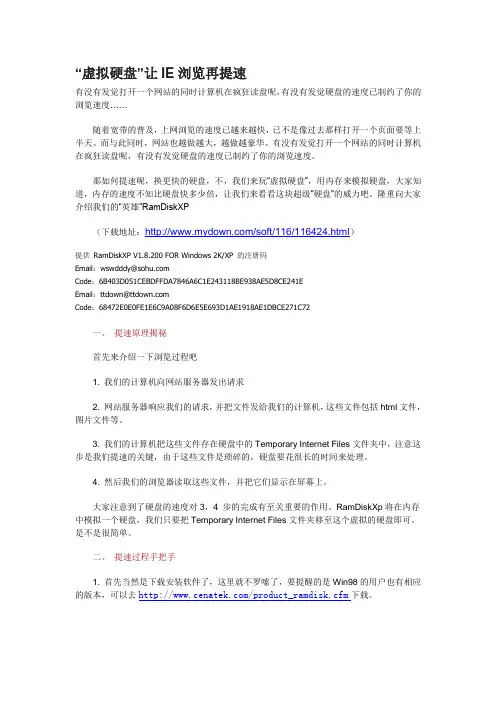
“虚拟硬盘”让IE浏览再提速有没有发觉打开一个网站的同时计算机在疯狂读盘呢,有没有发觉硬盘的速度已制约了你的浏览速度……随着宽带的普及,上网浏览的速度已越来越快,已不是像过去那样打开一个页面要等上半天。
而与此同时,网站也越做越大,越做越豪华。
有没有发觉打开一个网站的同时计算机在疯狂读盘呢,有没有发觉硬盘的速度已制约了你的浏览速度。
那如何提速呢,换更快的硬盘,不,我们来玩“虚拟硬盘”,用内存来模拟硬盘,大家知道,内存的速度不知比硬盘快多少倍,让我们来看看这块超级“硬盘”的威力吧。
隆重向大家介绍我们的“英雄”RamDiskXP(下载地址:/soft/116/116424.html)提供RamDiskXP V1.8.200 FOR Windows 2K/XP 的注册码Email:wswdddy@Code:6B403D051CEBDFFDA7846A6C1E243118BE938AE5D8CE241EEmail:ttdown@Code:68472E0E0FE1E6C9A08F6D6E5E693D1AE1918AE1DBCE271C72一、提速原理揭秘首先来介绍一下浏览过程吧1. 我们的计算机向网站服务器发出请求2. 网站服务器响应我们的请求,并把文件发给我们的计算机,这些文件包括html文件,图片文件等。
3. 我们的计算机把这些文件存在硬盘中的Temporary Internet Files文件夹中,注意这步是我们提速的关键,由于这些文件是琐碎的,硬盘要花很长的时间来处理。
4. 然后我们的浏览器读取这些文件,并把它们显示在屏幕上。
大家注意到了硬盘的速度对3,4 步的完成有至关重要的作用。
RamDiskXp将在内存中模拟一个硬盘,我们只要把Temporary Internet Files文件夹移至这个虚拟的硬盘即可。
是不是很简单。
二、提速过程手把手1. 首先当然是下载安装软件了,这里就不罗嗦了,要提醒的是Win98的用户也有相应的版本,可以去/product_ramdisk.cfm下载。
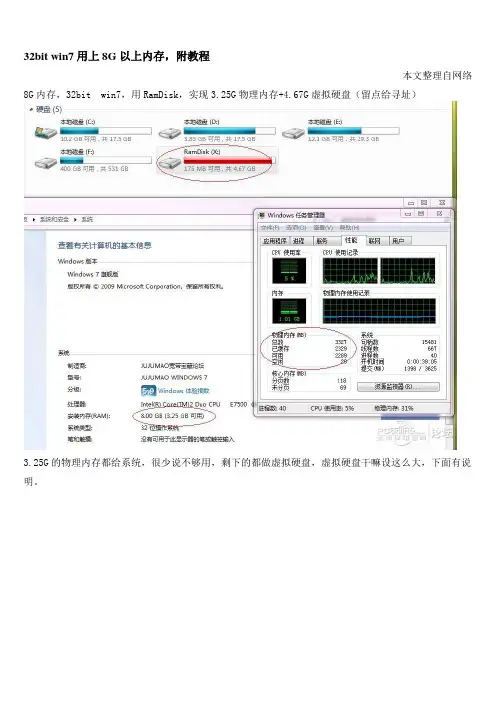
32bit win7用上8G以上内存,附教程本文整理自网络8G内存,32bit win7,用RamDisk,实现3.25G物理内存+4.67G虚拟硬盘(留点给寻址)3.25G的物理内存都给系统,很少说不够用,剩下的都做虚拟硬盘,虚拟硬盘干嘛设这么大,下面有说明。
把日常的软件拉进去,QQ,浏览器,迅雷看看,快播等,设置ramdisk后,电脑重启后不会留任何痕迹,特别是浏览器,还设置了临时文件夹在虚拟硬盘,不会残留文件在硬盘上,减少硬盘的读写,和QQ打开的速度也相比在硬盘上快多了,迅雷看看和快播也一样,一般网络电影都是边看边下载的,现在看电影很少说要保留下来,而且珍藏也只是720P或1080P,把他们临时文件设到虚拟硬盘,电脑重启后文件就会自动消失,既不会下载在硬盘上也不需要你手工去删除,上面的电影是我拉进去筹够4.67G证明这虚拟硬盘是能用的,平时,我喜欢压制电影,制作VCD光碟,临时的文件我又可以放在虚拟硬盘上,一般刻完我就会不要这些临时文件的。
还有平时迅雷下载,网页下载的东西也可以暂时放在虚拟硬盘,一般的软件,歌,试用之后觉得不好,大不了不用理,重启后又不见了,不用像以前那样找回下载文件夹删除。
如果你的虚拟硬盘不够大,而你又设置了系统临时文件在虚拟硬盘,有时解压或者装软件时系统就会出现出错,如果足够大了,一般就可以放心,至于网友担心的系统不稳定,我用了半年没问题,游戏也一样。
尝试跑OR 1个小时正常。
当然,既然是有硬盘功效,那虚拟内存设置在虚拟硬盘上也是可以的,挺讽刺的,微软搞了个虚拟内存占用硬盘,虽然经常读写谈不上伤硬盘,我个人总觉得很不爽,专业术语解释不写,直观来讲,好好的物理内存不用,搞我硬盘!我偏要你用回物理内存。
如果你有时既压制影片,同时上网,听歌,QQ,下载,那虚拟硬盘的4.67有时是刚足够你满足,当然,这只是根据我个人需求,有人设个512M也是够用的。
这虚拟硬盘的测试成绩还很惊人,理论成绩,软件运行还跟不上,还有很多很多的日常运用,这里就不多提了,其实个人觉得暂时最好设置就是SSD+虚拟内存,这样就能达到“纳秒”开了,哈哈,开玩笑的,有时还得看软件本身运行,目前双系统在运行,32位xp也是可以实现的,也许64位是今后潮流,把握现在的32位才是最重要的,毕竟还有很多好用的、经典的日常软件我暂时都未发现有64位,我喜欢的云端(很好用的软件,有空发帖介绍)就是一个例子。
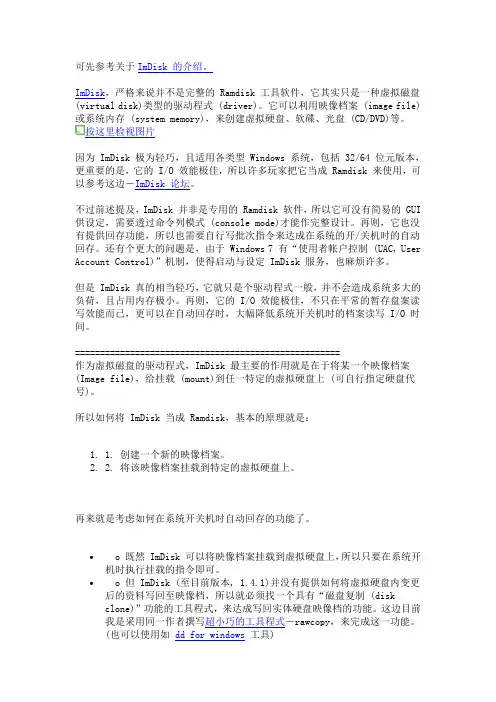
可先参考关于ImDisk 的介绍。
ImDisk,严格来说并不是完整的 Ramdisk 工具软件,它其实只是一种虚拟磁盘(virtual disk)类型的驱动程式 (driver)。
它可以利用映像档案 (image file)或系统内存 (system memory),来创建虚拟硬盘、软碟、光盘 (CD/DVD)等。
按这里检视图片因为 ImDisk 极为轻巧,且适用各类型 Windows 系统,包括 32/64 位元版本,更重要的是,它的 I/O 效能极佳,所以许多玩家把它当成 Ramdisk 来使用,可以参考这边-ImDisk 论坛。
不过前述提及,ImDisk 并非是专用的 Ramdisk 软件,所以它可没有简易的 GUI 供设定,需要透过命令列模式 (console mode)才能作完整设计。
再则,它也没有提供回存功能,所以也需要自行写批次指令来达成在系统的开/关机时的自动回存。
还有个更大的问题是,由于 Windows 7 有“使用者帐户控制 (UAC, User Account Control)”机制,使得启动与设定 ImDisk 服务,也麻烦许多。
但是 ImDisk 真的相当轻巧,它就只是个驱动程式一般,并不会造成系统多大的负荷,且占用内存极小。
再则,它的 I/O 效能极佳,不只在平常的暂存盘案读写效能而已,更可以在自动回存时,大幅降低系统开关机时的档案读写 I/O 时间。
=====================================================作为虚拟磁盘的驱动程式,ImDisk 最主要的作用就是在于将某一个映像档案(Image file),给挂载 (mount)到任一特定的虚拟硬盘上 (可自行指定硬盘代号)。
所以如何将 ImDisk 当成 Ramdisk,基本的原理就是:1. 1. 创建一个新的映像档案。
2. 2. 将该映像档案挂载到特定的虚拟硬盘上。
再来就是考虑如何在系统开关机时自动回存的功能了。
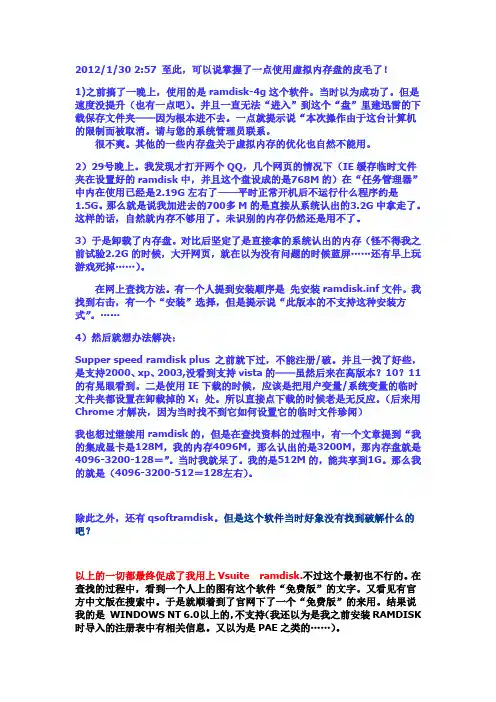
2012/1/30 2:57 至此,可以说掌握了一点使用虚拟内存盘的皮毛了!1)之前搞了一晚上,使用的是ramdisk-4g这个软件。
当时以为成功了。
但是速度没提升(也有一点吧)。
并且一直无法“进入”到这个“盘”里建迅雷的下载保存文件夹——因为根本进不去。
一点就提示说“本次操作由于这台计算机的限制而被取消。
请与您的系统管理员联系。
很不爽。
其他的一些内存盘关于虚拟内存的优化也自然不能用。
2)29号晚上。
我发现才打开两个QQ,几个网页的情况下(IE缓存临时文件夹在设置好的ramdisk中,并且这个盘设成的是768M的)在“任务管理器”中内在使用已经是2.19G左右了——平时正常开机后不运行什么程序约是1.5G。
那么就是说我加进去的700多M的是直接从系统认出的3.2G中拿走了。
这样的话,自然就内存不够用了。
未识别的内存仍然还是用不了。
3)于是卸载了内存盘。
对比后坚定了是直接拿的系统认出的内存(怪不得我之前试验2.2G的时候,大开网页,就在以为没有问题的时候蓝屏……还有早上玩游戏死掉……)。
在网上查找方法。
有一个人提到安装顺序是先安装ramdisk.inf文件。
我找到右击,有一个“安装”选择,但是提示说“此版本的不支持这种安装方式”。
……4)然后就想办法解决:Supper speed ramdisk plus 之前就下过,不能注册/破。
并且一找了好些,是支持2000、xp、2003,没看到支持vista的——虽然后来在高版本?10?11的有晃眼看到。
二是使用IE下载的时候,应该是把用户变量/系统变量的临时文件夹都设置在卸载掉的X:处。
所以直接点下载的时候老是无反应。
(后来用Chrome才解决,因为当时找不到它如何设置它的临时文件珍闻)我也想过继续用ramdisk的,但是在查找资料的过程中,有一个文章提到“我的集成显卡是128M,我的内存4096M,那么认出的是3200M,那内存盘就是4096-3200-128=”。
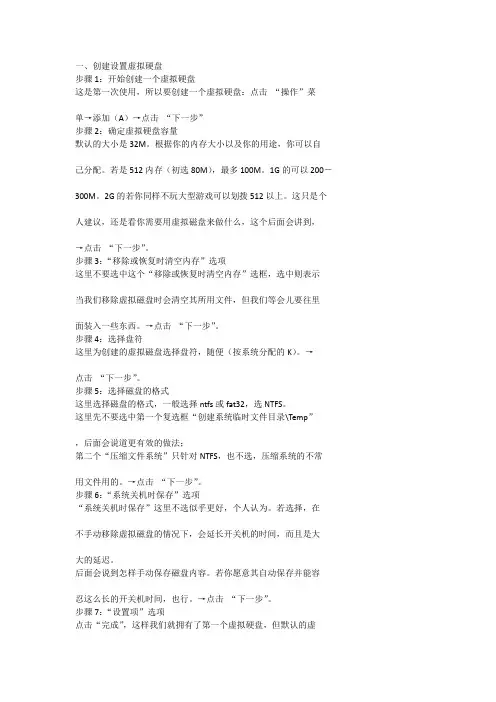
一、创建设置虚拟硬盘步骤1:开始创建一个虚拟硬盘这是第一次使用,所以要创建一个虚拟硬盘:点击“操作”菜单→添加(A)→点击“下一步”步骤2:确定虚拟硬盘容量默认的大小是32M。
根据你的内存大小以及你的用途,你可以自己分配。
若是512内存(初选80M),最多100M。
1G的可以200-300M。
2G的若你同样不玩大型游戏可以划拨512以上。
这只是个人建议,还是看你需要用虚拟磁盘来做什么,这个后面会讲到,→点击“下一步”。
步骤3:“移除或恢复时清空内存”选项这里不要选中这个“移除或恢复时清空内存”选框,选中则表示当我们移除虚拟磁盘时会清空其所用文件,但我们等会儿要往里面装入一些东西。
→点击“下一步”。
步骤4:选择盘符这里为创建的虚拟磁盘选择盘符,随便(按系统分配的K)。
→点击“下一步”。
步骤5:选择磁盘的格式这里选择磁盘的格式,一般选择ntfs或fat32,选NTFS。
这里先不要选中第一个复选框“创建系统临时文件目录\Temp”,后面会说道更有效的做法;第二个“压缩文件系统”只针对NTFS,也不选,压缩系统的不常用文件用的。
→点击“下一步”。
步骤6:“系统关机时保存”选项“系统关机时保存”这里不选似乎更好,个人认为。
若选择,在不手动移除虚拟磁盘的情况下,会延长开关机的时间,而且是大大的延迟。
后面会说到怎样手动保存磁盘内容。
若你愿意其自动保存并能容忍这么长的开关机时间,也行。
→点击“下一步”。
步骤7:“设置项”选项点击“完成”,这样我们就拥有了第一个虚拟硬盘,但默认的虚拟硬盘的镜像文件会放在C盘,长期的载入与移除就起不到减少C盘磁盘碎片的的效果。
我们来设置一下。
打开软件的主界面(会看见刚才创建的虚拟磁盘):1,选中刚才创建的虚拟磁盘编号;2,点击“操作”菜单;3,选择“属性”选项卡→设置项;4,这个是我们之前为其选择的盘符,这里也可再次修改;5,这里就选择虚拟磁盘的镜像保存到哪里,不是C盘就行(初选C盘)。
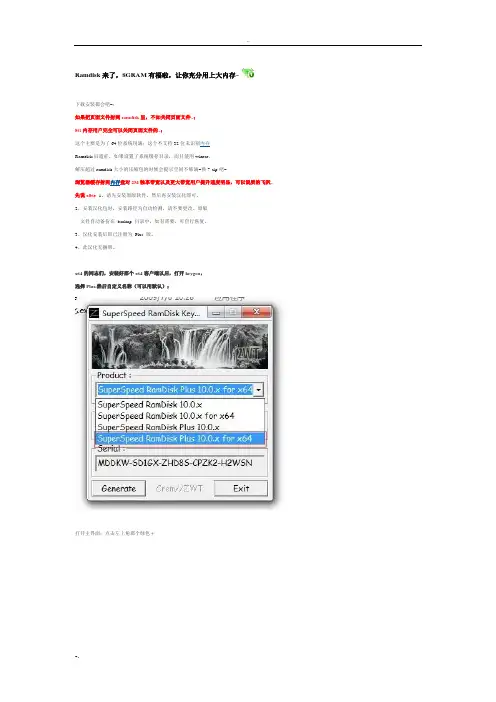
Ramdisk来了,8GRAM有福啦,让你充分用上大内存~下载安装都会吧~;如果把页面文件射到ramdisk里,不如关闭页面文件~;8G内存用户完全可以关闭页面文件的~;这个主要是为了64位系统用滴;这个不支持32位未识别内存Ramdisk后遗症,如果设置了系统缓存目录,而且使用winrar,解压超过ramdisk大小的压缩包的时候会提示空间不够滴~换7-zip吧~浏览器缓存射到内存盘对2M独享带宽以及更大带宽用户提升速度明显,可以说质的飞跃~先说x86:1、请先安装原版软件,然后再安装汉化即可。
2、安装汉化包时,安装路径为自动检测,请不要更改。
原版文件自动备份在backup 目录中,如有需要,可自行恢复。
3、汉化安装后即已注册为Plus 版。
4、此汉化无捆绑。
----------------------------------------------------------------x64的同志们,安装好那个x64客户端以后,打开keygen,选择Plus,然后自定义名称(可以用默认);打开主界面;点击左上角那个绿色+下一步~设定ramdisk大小;8G用户推荐2048~完成,至此,你的ramdisk已经创建完毕;下面是设置文件夹啦~这个是重点打开,系统属性,点击左侧高级系统设置,设置环境变量;设置完环境变量以后,去下载个魔方吧,这个很方便~设置firefox缓存目录:1、打开Firefox浏览器2、在地址栏输入about:config3、查找browser.cache.disk.parent_directory4、如果没有找到browser.cache.disk.parent_directory ,则通过右键新建这个“字符串”5、修改到你需要存放的位置,例如d:firefoxtemp同样,修改Offline cache device:about:config 里新建字符串browser.cache.offline.parent_directory,值为你想要改到的目录,例如d:firefoxtemp。

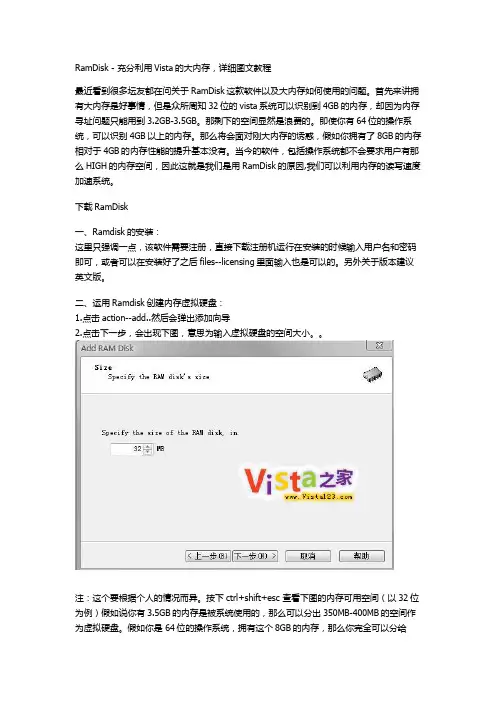
RamDisk - 充分利用Vista的大内存,详细图文教程最近看到很多坛友都在问关于RamDisk这款软件以及大内存如何使用的问题。
首先来讲拥有大内存是好事情,但是众所周知32位的vista系统可以识别到4GB的内存,却因为内存寻址问题只能用到3.2GB-3.5GB。
那剩下的空间显然是浪费的。
即使你有64位的操作系统,可以识别4GB以上的内存。
那么将会面对刚大内存的诱惑,假如你拥有了8GB的内存相对于4GB的内存性能的提升基本没有。
当今的软件,包括操作系统都不会要求用户有那么HIGH的内存空间,因此这就是我们是用RamDisk的原因,我们可以利用内存的读写速度加速系统。
下载RamDisk一、Ramdisk的安装:这里只强调一点,该软件需要注册,直接下载注册机运行在安装的时候输入用户名和密码即可,或者可以在安装好了之后files--licensing里面输入也是可以的。
另外关于版本建议英文版。
二、运用Ramdisk创建内存虚拟硬盘:1.点击action--add..然后会弹出添加向导2.点击下一步,会出现下图,意思为输入虚拟硬盘的空间大小。
注:这个要根据个人的情况而异。
按下ctrl+shift+esc 查看下图的内存可用空间(以32位为例)假如说你有3.5GB的内存是被系统使用的,那么可以分出350MB-400MB的空间作为虚拟硬盘。
假如你是 64位的操作系统,拥有这个8GB的内存,那么你完全可以分给4GB的空间给虚拟硬盘。
3.选项内容是“删除或恢复时清空内存”,如果选中那么虚拟硬盘被删除或者是被恢复的时候,里面的内容将会被清空。
这个默认即可,即不用勾选。
4.选择分区的驱动器号,这个随意,Ramdisk我选的R盘。
为了远离以前那几个分区。
5.选择用什么文件类型格式化该分区,当然选择NTFS,下面两个选项框分别是“创建临时文件夹”(这个我们手动创建即可,所以无关紧要,不选就可以了)和“压缩该分区以节省空间”(由于我们分了比较大的空间,而且也为了体现内存速度的极致。
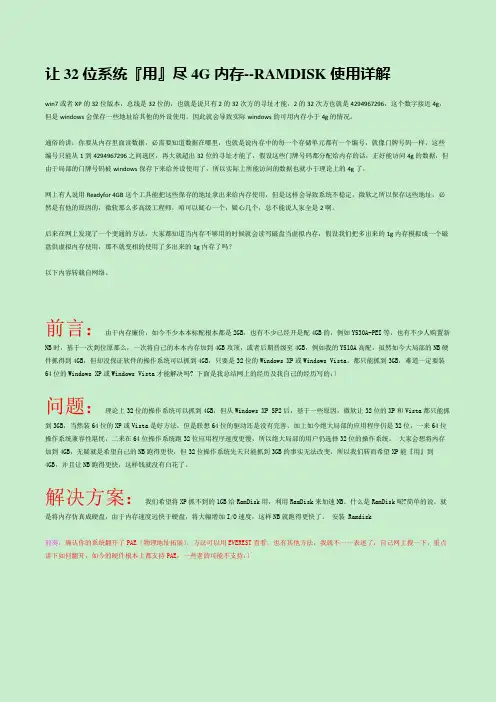
让32位系统『用』尽4G内存--RAMDISK使用详解win7或者XP的32位版本,总线是32位的,也就是说只有2的32次方的寻址才能,2的32次方也就是4294967296,这个数字接近4g,但是windows会保存一些地址给其他的外设使用。
因此就会导致实际windows的可用内存小于4g的情况。
通俗的讲:你要从内存里面读数据,必需要知道数据在哪里,也就是说内存中的每一个存储单元都有一个编号,就像门牌号码一样,这些编号只能从1到4294967296之间选区,再大就超出32位的寻址才能了,假设这些门牌号码都分配给内存的话,正好能访问4g的数据,但由于局部的门牌号码被windows保存下来给外设使用了,所以实际上所能访问的数据也就小于理论上的4g了。
网上有人说用Readyfor 4GB这个工具能把这些保存的地址拿出来给内存使用,但是这样会导致系统不稳定,微软之所以保存这些地址,必然是有他的原因的,微软那么多高级工程师,咱可以疑心一个,疑心几个,总不能说人家全是2啊。
后来在网上发现了一个变通的方法,大家都知道当内存不够用的时候就会读写磁盘当虚拟内存,假设我们把多出来的1g内存模拟成一个磁盘供虚拟内存使用,那不就变相的使用了多出来的1g内存了吗?以下内容转载自网络。
前言:由于内存廉价,如今不少本本标配根本都是2GB,也有不少已经开是配4GB的,例如Y530A-PEI等,也有不少人购置新NB时,基于一次到位原那么,一次将自己的本本内存加到4GB攻顶,或者后期晋级至4GB,例如我的Y510A高配,虽然如今大局部的NB硬件抓得到4GB,但却没保证软件的操作系统可以抓到4GB,只要是32位的Windows XP或Windows Vista,都只能抓到3GB,难道一定要装64位的Windows XP或Windows Vista才能解决吗? 下面是我总结网上的经历及我自己的经历写的:〕问题:理论上32位的操作系统可以抓到4GB,但从Windows XP SP2后,基于一些原因,微软让32位的XP和Vista都只能抓到3GB,当然装64位的XP或Vista是好方法,但是联想64位的驱动还是没有完善,加上如今绝大局部的应用程序仍是32位,一来64位操作系统兼容性堪忧,二来在64位操作系统跑32位应用程序速度更慢,所以绝大局部的用户仍选择32位的操作系统。
32位的win7还是只能认到3G多点内存,我发一个Ramdisk,附简单教程,给正在寻找的朋友
1.用管理员身份运行命令提示符,不用管理员会提示无权限
在命令提示下执行以下两条命令
BCDedit /set nx AlwaysOff
BCDedit /set PAE ForceEnable
第二句就是打找PAE模式,让Win7可以使用更多的内存,但是Win7还是无法把内存完全利用起来,现在(重启后)查看任务管理器还是3G多内存
2.将不能利用的内存做为Ramdisk
下载附件中的Ramdisk4g.rar,导入ram4g.reg注册表文件
以管理员身份运行Ramdisk.exe,先点击右边的Install安装Ramdisk驱动,在出来的提示框中点安装
Insatll后就可以创建Ramdisk了,以我的为例
我的内存是4G,一共就是4096M,集成显卡用掉128M,Win7能使用3326M(查看任务管理器就看到了)
所以空闲的是4096-128-3326=642M
也就是说有642M的空间Win7无法利用,因此我就创建一个642M的Ramdisk
在Ramdisk.exe中填入大小642M,DriverLetter我选的是Z:,这样这个Ramdisk就一直在所有盘的最后边,在我的电脑上点的时候不会乱
MediaType要选Fixed Media
最后点OK就可以了
看看你的任务管理器吧,可用内存没有减少,我的电脑里多出来一个642M的盘,可以把临时文件什么的放上去。
RamDisk图解说明Ramdisk操作及应用图解说明一、ramdisk程序安装方法:1、先安装英文原版软件(RamDisk-desktop.exe桌面版),安装路径不要更改,安装时均选确定,或下一步。
2、接着安装汉化包,安装路径为自动检测,不要更改,安装时均选确定,或下一步。
汉化安装后即已注册为 Plus 版。
3、安装完后会自动重启动二次。
二、使用属性表---创建 RAM 磁盘(创建内存虚拟可分区硬盘):1、运行程序→文件菜单→选项→使用属性表如下图示:2、→动作(A)菜单→添加(A):添加新建 RAM 磁盘在“添加RAM 磁盘”输入表中,填入或选取自己所需要的参数来创建一个虚拟盘。
添加RAM 磁盘后,可从“属性菜单”中查阅验证参数。
使用属性表---创建“ RAM 磁盘”方法,简单清晰。
如果对表中参数意义不理解,可参见后面的“使用向导---创建 RAM 磁盘”所述。
分别按以下八图来选参数:图一:选择输入RAM 磁盘的容量,默认的大小是32M。
根据内存大小以及用途,可以依情分配。
若是512内存,最多100M。
1G的可以200-300M。
2G的若不玩大型游戏也可以划拨512以上。
图二:选择“可分区—windows 硬盘”图三:“创建一个分区表”项图四:桌面版要选“从windows 管理的内存中分配”服务器版要选“直接地址内存,不由从windows 管理”图五:选择“虚拟盘的盘符、文件格式、创建 TEMP文件夹”图六:选择“RAM 磁盘”的“映象文件”保存在D盘,系统关机时保存“映象文件”(注:后缀名为“.cif”,如“SsRd0001.cif”),如果选取了“保留全盘空间”,则“映象文件”在硬盘中所占的容量大小同“RAM 磁盘”的容量大小一样大,不选取则同“RAM 磁盘”中实际使用的容量大小一样大。
不选取“保留全盘空间”以节约硬盘空间。
选定上述六图中的参数后,点击“确定”即会生成一个“RAM 磁盘”。
VSuiteRamdisk完整教程一、用户界面和术语- 内存虚拟硬盘页面本篇主要对内存虚拟硬盘VSuiteRamdisk软件的图形用户界面以及术语名词做简单介绍。
具体功能组件的详细说明请参考其它篇章。
(以上是服务器版的示例截图)VSuiteRamdisk软件的用户界面主要由两个页面组成:内存虚拟硬盘页面和杂项页面。
内存虚拟硬盘页面内存虚拟硬盘页面可以创建和操作指定虚拟硬盘。
它提供两种操作模式:创建模式和属性模式。
在创建模式中用户可以新增或删除一个虚拟硬盘,而在属性模式中用户可以查看和修改虚拟硬盘的各项属性。
虚拟硬盘列表虚拟硬盘列表中列出了所有创建的虚拟硬盘。
直接IO:是- 虚拟硬盘是直接IO虚拟硬盘,否- 虚拟硬盘是SCSI虚拟硬盘。
镜像:是- 虚拟硬盘启用了镜像文件,否- 虚拟硬盘未启用镜像文件。
状态:活动- 虚拟硬盘成功创建并处于正常工作状态,未激活- 虚拟硬盘创建失败,可能由于内存不足或属性设置不正确。
常规属性SCSI 硬盘:虚拟硬盘遵循SCSI规范,可被操作系统识别为真实物理硬盘。
直接IO 硬盘:具有比SCSI虚拟硬盘更快的访问速度,但被操作系统识别为逻辑硬盘。
参考SCSI 虚拟硬盘和直接IO虚拟硬盘。
启用交替IO支持:参考交替IO支持。
动态内存分配:虚拟硬盘在创建时并不请求系统分配全部内存,而是在需要时才请求分配内存块,每次分配内存块为32MB大小。
参考动态内存分配。
临时硬盘:系统重新启动后,虚拟硬盘消失,不会再重新创建。
文件系统属性硬盘容量:指定虚拟硬盘的容量,至少1MB大小。
盘符:为新创建的虚拟硬盘指定盘符。
如果选择“自动分配”,操作系统自动为虚拟硬盘分配盘符。
文件系统:指定虚拟硬盘使用的文件系统,支持NTFS,FAT32和FAT文件系统。
虚拟硬盘在创建时自动初始化指定的文件系统。
RAW指不自动创建任何文件系统。
簇大小:指定文件系统中每个簇(最小分配单元)的字节数。
卷标:指定文件卷的名称。
正确使用RAMDISK来虚拟内存硬盘1#正确使用RAMDISK来虚拟内存硬盘对于拥有1G内存,却只上上网、玩玩小游戏的朋友来说。
禁用虚拟内存是可行的。
对于拥有很大容量内存的朋友,如果真想禁用虚拟内存加快运行速度,其实可以用折中的办法“骗”过Windows,就是把物理内存划出一部分来虚拟成物理硬盘。
但禁用虚拟内存并不是你在在我的电脑右键盘属性-高级-性能设置里把虚拟内存调成0就可以解决的。
需要用ramdisk等第三方软件模拟,把一部分内存虚拟成硬盘的一个分区,然后再把Pagefile.sys 页面文件设到该虚拟盘上。
其实这样做就是骗过XP,把虚拟内存建在内存上.首先,要搞清楚什么是“大内存”配置。
当初设计Windows使用虚拟内存本身是因为物理内存很贵,一般都不会超过128MB容量,需要硬盘空间作临时缓冲——也就是说,你应该把应用时需要多少物理内存和自己实际拥有的内存作一个比较,如果实际拥有的内存少于应用峰值,就会遇到麻烦了。
一般来说,如果要进行平面大图、3D动画渲染等数据量很大的任务,不应禁用虚拟内存;如果经常要打印带大量图片的文档,禁止虚拟内存也会让程序出现错误。
因为像Word一类软件打印之前要生成缓冲文件,再传输到打印机上,图片尺寸较大、分辨率较高时,需要的缓冲区容量也很大,笔者以前帮助广告美工出设计图时,就遇到打印一张图生成将近300MB临时文件的情况。
因为Windows和应用程序本身也是需要一定内存来运行的,如果你是512MB的配置,禁用了虚拟内存,很有可能中途报告虚拟内存不足,强行退出造成打印纸张及油墨的浪费。
所以,必须根据你的任务应用环境,来决定是否禁用虚拟内存。
即使是把虚拟内存大小固定设置,也必须谨慎,否则在运行大型应用软件的时候才出现虚拟内存不足的提示,整个系统会因为CPU的占用率极高而变得很慢,此时再改动就没那么方便了。
考虑操作系统的因素在不同的操作系统下,虚拟内存的设置或禁用也是不同的,不能一概而论。
RAMDISK使用教程所谓的RAM驱动器,实际上是把系统内存划出一部分当作硬盘使用。
对于操作系统来内存的存取速度远远大于机械磁盘,所以RAM驱动器肯定要比机械的硬盘快得多。
你可以把整个应用程序都安装在RamDisk的驱动器中,然后用内存的速度运行它。
使用RAM驱动器技术对于延长笔记本电脑电池使用时间也是十分有利的,因为这样做可以减少访问“耗电大户”——硬盘的次数近几年来,计算机的CPU、内存和显卡等主要配件的性能都提升得很快,而与之相对应的磁盘系统性能正越来越严重地成为整个电脑系统性能提升的瓶颈。
虽然磁盘技术也从以前的ATA33发展到今天的ATA66/ ATA100/ATA133。
但是,这还是不能彻底解决磁盘瓶颈的问题,特别是在运行一些对数据存取速度要求很高的程序,如数字影像处理或玩3D游戏装入纹理数据时,受磁盘存取速度的影响,屏幕画面时常会出现延迟和停顿。
幸好,一种能在PC平台上应用的、名为“RAMDisk”(RAM驱动器)的技术应运而生,可解电脑玩家们的“燃眉之急”。
RamDisk内存盘的特性是把数据完全存储在内存中,所以一旦关闭计算机,就会导致内存盘中的数据完全丢失,这个特性使得内存盘特别适合于存储一些临时文件,如IE的缓存,Windows和应用程序运行时产生的临时文件,这些文件都适合放到内存盘上,从而减少硬盘上文件碎片的产生,并且不需要主动删除这些临时文件,一旦重新启动,这些垃圾文件就自动消失了。
也正是这个特性,使得内存盘不适合存储重要的数据文档,因为一旦死机,这些东西就再也找不回来了。
安装使用内存盘大操作系统要求是windows2K以上,内存256兆以上。
内存太小就不要使用内存盘了,否则会降低windows的运行效率。
一、Ramdisk的安装运行Ramdisk.exe,如果没有安装过内存盘,那么仅是点击“安装内存盘"按钮就可以了,安装时windows可能会警告驱动程序没有数字签名,不去理睬它,按“确定”就可以了。
Qsoft Ramdisk 5.3.2.12官方简体中文版Qsoft Ramdisk 5.3.2.12官方简体中文版。
这是最新版的了,完美支持Win7及SP1特别是64位的系统,在这内纯越来越大的年代,此软件绝对会对你越来越有用。
不多说了,先上图安装方法:开[控制面板]--〉[添加硬件],[下一步]--〉选“是,我已经连接了此硬件”--〉[下一步]--〉下拉框最后选“添加新的硬件设备”--〉[下一步]--〉选“安装我手动从列表选择的硬件(高级)”--〉[下一步]--〉选“显示所有设备”--〉[下一步]--〉选“从磁盘安装”--〉选中解压目录下的“RAMDriv.inf”文件,确定即可(系统会自动将RAMDisk执行所需的所有3个文件拷贝至Windows\System32目录下);软件卸载方法:直接在[设备管理器]中选中设备,选择卸载即可(卸载后系统会提示重启,重启后驱动文件将自动清除)使用说明:1、如何配置RAMDisk虚拟驱动器:[我的电脑]右键菜单[系统属性]--〉选[硬件]选项框中[设备管理器]--〉选中并双击打开设备属性对话框,其中的选项页可对RAMDisk虚拟驱动器进行配置;2、虚拟磁盘映像文件的操作:RamDisk本身运行不需要映像文件支持,但如果希望虚拟内存盘能在每次开关机自动加载、保存操作的数据,就需要用到映像文件的功能了。
映像文件的配置操作通过在RAMDisk虚拟驱动器配置页面点击[配置磁盘映像文件]按钮进行;补充说明:1.此软件是官方的中文版,绝非第三方汉化修改破解版,绝对纯净安全稳定。
2.此软件实为官方给中国用户体验使用的简化试用版,但相对收费的完全版,仅仅只省略了部分高级用户会用到的深度定制功能,像自定义盘符,大小等普通用户常用功能均不受任何限制。
但喜欢完全版的可以去下载那个带签名5.0.0.10版,也公认比较稳定,地址就自己论坛搜索一下吧。
3.此软件使用请配合下面的批处理文件一起使用,因为该软件不能自己再虚拟盘下自动建立Temp文件夹,但如果把系统变量文件夹仅仅设到虚拟盘的根目录,不设到“根目录\temp”文件夹下会是部分软件的稳定性大为下降,出现许多问题。
远不磨损的硬盘RAMDisk,也许有很多朋友不是很了解这种软件,不知道如何使用,那就看介绍吧.
近几年来,计算机的CPU、内存和显卡等主要配件的性能都提升得很快,而与之相对应的磁盘系统性能正越来越严重地成为整个电脑系统性能提升的瓶颈。
虽然磁盘技术也从以前的ATA33发展到今天的ATA66/ ATA100/ATA133。
但是,这还是不能彻底解决磁盘瓶颈的问题,特别是在运行一些对数据存取速度要求很高的程序,如数字影像处理或玩3D游戏装入纹理数据时,受磁盘存取速度的影响,屏幕画面时常会出现延迟和停顿。
幸好,一种能在PC平台上应用的、名为“RAMDisk”(RAM驱动器)的技术应运而生,可解电脑玩家们的“燃眉之急”。
所谓的RAM驱动器,实际上是把系统内存划出一部分当作硬盘使用。
对于操作系统来内存的存取速度远远大于机械磁盘,所以RAM驱动器肯定要比机械的硬盘快得多。
你可以把整个应用程序都安装在RamDi sk的驱动器中,然后用内存的速度运行它。
使用RAM驱动器技术对于延长笔记本电脑电池使用时间也是十分有利的,因为这样做可以减少访问“耗电大户”——硬盘的次数。
RamDisk内存盘的特性是把数据完全存储在内存中,所以一旦关闭计算机,就会导致内存盘中的数据完全丢失,这个特性使得内存盘特别适合于存储一些临时文件,如IE的缓存,Windows和应用程序运行时产生的临时文件,这些文件都适合放到内存盘上,从而减少硬盘上文件碎片的产生,并且不需要主动删除这些临时文件,一旦重新启动,这些垃圾文件就自动消失了。
也正是这个特性,使得内存盘不适合存储重要的数据文档,因为一旦死机,这些东西就再也找不回来了。
安装使用内存盘大操作系统要求是windows2K以上,内存256兆以上。
内存太小就不要使用内存盘了,否则会降低windows的运行效率。
一、Ramdisk的安装
Ramdisk绿色版下载地址:/Soft/xtrj/200806/532.html
运行Ramdisk.exe,如果没有安装过内存盘,那么仅是点击“安装内存盘"按钮就可以了,安装时windows可能会警告驱动程序没有数字签名,不去理睬它,按“确定”就可以了。
安装完毕,除了“安装内存盘”按钮以外的其他按钮都可用了。
设置非常简单,仅包括盘符、内存盘大小、磁盘类型3个选项。
还有一些高级设置可通过修改注册表,一般情况下不需要设置。
二、选择内存盘大小
这个数值完全取决于你的电脑的内存多少。
如果你的电脑只有256兆内存,那么内存盘选择32兆就可以了,512MB内存可选择64-128MB之间,如果你有1G内存以上,最多可以把内存盘的大小设置为784兆。
三、选择盘符
缺省是R,只要是没有使用的盘符都行。
四、选择磁盘类型
缺省是硬盘类型,还可以设置为内存盘和可移动磁盘类型。
五、完成
选择好需要的设置后,按“应用”按钮或者“确定”按钮就可以了,打开资源管理器,你就会发现多了一个盘符R(假定你设置的盘符是R,以后都直接用盘符R来代表内存盘)。
六、通过系统设置充分发挥内存盘的作用
1、首先设置系统的临时文件夹目录
告诉系统和应用程序把临时文件都写到内存盘上,这样可以提高系统的运行效率,又不需要担心死机导致的临时文件夹目录逐渐增大的问题。
右键点击桌面上面的“我的电脑”,高级=》环境变量,设置包括“用户环境变量”和“系统环境变量”都改成R: \TEMP,记住,最好不要用R:的根目录作为临时目录。
2、更改IE的缓存目录
告诉IE把浏览网页时产生的临时文件都写到内存盘上,可以加快ie的浏览速度。
选择控制面板=》intetnet选项=》常规=》设置,修改IE的缓存目录,如果是宽带,这个目录大小设置3-5M即可。
3、其他应用程序的设置
如winzip、winrar,需要单独设置,一般都比较容易找到修改设置的位置(注意:过大的压缩文件即体积超过内存盘容量的,解压时会出错)。
但是如果在设置系统的临时文件夹目录以后,安装这些软件,一般会根据系统设置自动调整,不需要修改了。
4、编译程序产生的临时文件
用过visual C 或者Gcc开发的朋友都知道,编译的过程会产生大量的临时文件,少的也有十几兆,可以调整编译器的设置,使得编译产生的中间文件都存到内存盘上,可以极大提高编译速度。
5、使用P2P软件下载,如edonkey,emule,BT等
这些软件的一个缺陷是由于是多线程访问硬盘,使得硬盘的磁头大量的无规律的移动,可能导致硬盘磁头的磨损,但是这个缺点对于内存盘来说,却根本不是缺点,因为内存盘根本没有磁头的机械运动,不过要记住下载完成后,要及时把文件拷贝到硬盘上,以免重启后文件丢失。
6、开临时ftp服务器分流热门文件
如果内存足够大,可以把热门的文件完全放到内存盘上,这样就不怕多线程访问ftp造成硬盘损坏的问题了。
一般,修改设置不需要重新启动,但是,如果有其他应用程序正在访问Ramdisk,会要求重启动。
这时最好关闭访问Ramdisk的程序,值得注意的是ie的缓存,如果被设置到Ramdisk,这时修改内存盘的设置,就会要求重启动,因为IE缓存在登陆后就被资源管理器打开了,即使没用IE也会被占住。
方法是登陆另一个管理员账号,或者修改IE缓冲目录(修改IE缓冲也要求重新登陆)。
补充:前面所讲的内存盘的用处都属于缓冲数据的用途,以便提高系统的运行效率,下面讲一点用内存盘模拟各种容量软驱的用途。
现在很多朋友的机器上都没有安装软驱,然而有一些程序,必须要有软驱才能运行,如制作瑞星杀毒软件的杀毒盘,或者一些软件需要验证钥盘后才能运行。
方法是把内存盘的类型设定为“可移动磁盘”,它也是软驱的类型。
内存盘大小设置成需要的容量,如普通的软驱是1.44兆,也就是1440k的大小,盘符设置为A(如果没有特殊要求,其他的盘符也可以),然后双击“应用”按钮。
下面讲一个用Ramdisk模拟大容量软盘的例子,而Cenatek公司的内存盘则只能模拟标准容量的软驱。
Acronis系列软件Acronis PartitionExpert 2003、Acronis RecoveryExpert Deluxe、True Image 6.0等,均是上好的分区工具、文件恢复工具、系统备份工具等,与PQ、Easyrecover、Ghost等功能相同甚至更好,但Acronis系列软件做的紧急启动光盘很特殊,如果是用软盘做紧急启动盘则功能受限,或者需要超过3张以上的磁盘,如Ac ronis PartitionExpert 2003如果是完全版启动软盘是4张软盘,此系列紧急启动光盘在W indows或DOS下均无法看到任何文件,就算用什么软件也看不到任何文件,隐藏方法很特殊,但是紧急启动光盘是确实能启动的,如果用软件做成ISO文件,此ISO文件也是可以启动的,但用ISOButer等也看不到文件,用WinISO可以导出其启动文件,但有4M多,一般的启动软盘影像文件是1.44或2.88或更小,如何突破2.88MB限制,制作任意大小的软盘镜像?答案是Ramdisk。
步骤:
1、磁盘容量选择5M,磁盘类型选择“可移动磁盘”。
2、运行Bootable Rescue Media Builder,制作启动镜像。
3、双击Save Image按钮,这样就得到了5兆大小的PartitionExpert的启动镜像文件。
4、可以用bcdw加载这个启动镜像,制作多重启动光盘。